Excel- pivot ဇယားကို လအလိုက် စစ်ထုတ်နည်း
မကြာခဏ၊ တစ်လကို အခြေခံ၍ Excel တွင် ဆုံချက်ဇယား၏အတန်းများကို စစ်ထုတ်လိုပေမည်။
ကံကောင်းစွာဖြင့်၊ ဆုံချက်ဇယားတစ်ခု၏ Row Labels ကော်လံ drop-down menu ရှိ Date Filters ရွေးချယ်မှုကို အသုံးပြုခြင်းဖြင့် ၎င်းကို လွယ်ကူစွာပြုလုပ်နိုင်သည်။
အောက်ဖော်ပြပါ ဥပမာသည် ၎င်းကို မည်သို့ပြုလုပ်ရမည်ကို အတိအကျပြသထားသည်။
ဥပမာ- Excel တွင် PivotTable ကို လအလိုက် စစ်ထုတ်ပါ။
ကျွန်ုပ်တို့တွင် မတူညီသောရက်စွဲများဖြင့် ကုမ္ပဏီတစ်ခုမှရောင်းချသည့်အရေအတွက်ကိုပြသသော Excel တွင် အောက်ပါဒေတာအစုံရှိသည်ဆိုကြပါစို့။
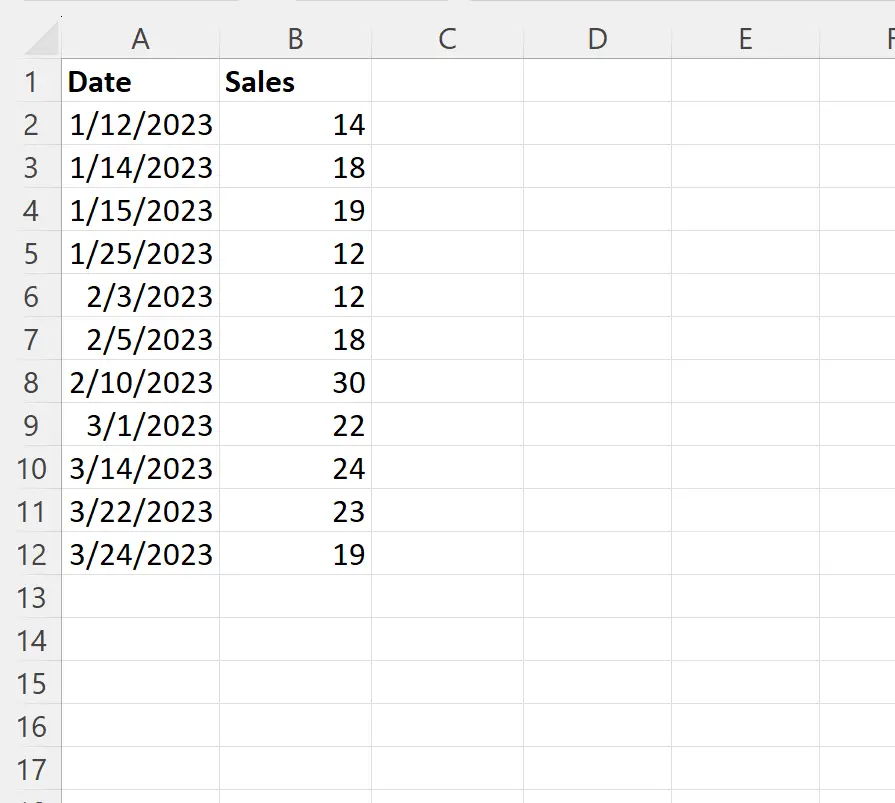
ယခု ကျွန်ုပ်တို့သည် ပထမကော်လံရှိ ရက်စွဲများနှင့် ဒုတိယကော်လံရှိ ရက်စွဲတစ်ခုစီအတွက် ရောင်းချမှုပေါင်းစုကို ဖော်ပြသည့် အောက်ပါ pivot ဇယားကို ဖန်တီးသည်ဆိုပါစို့။
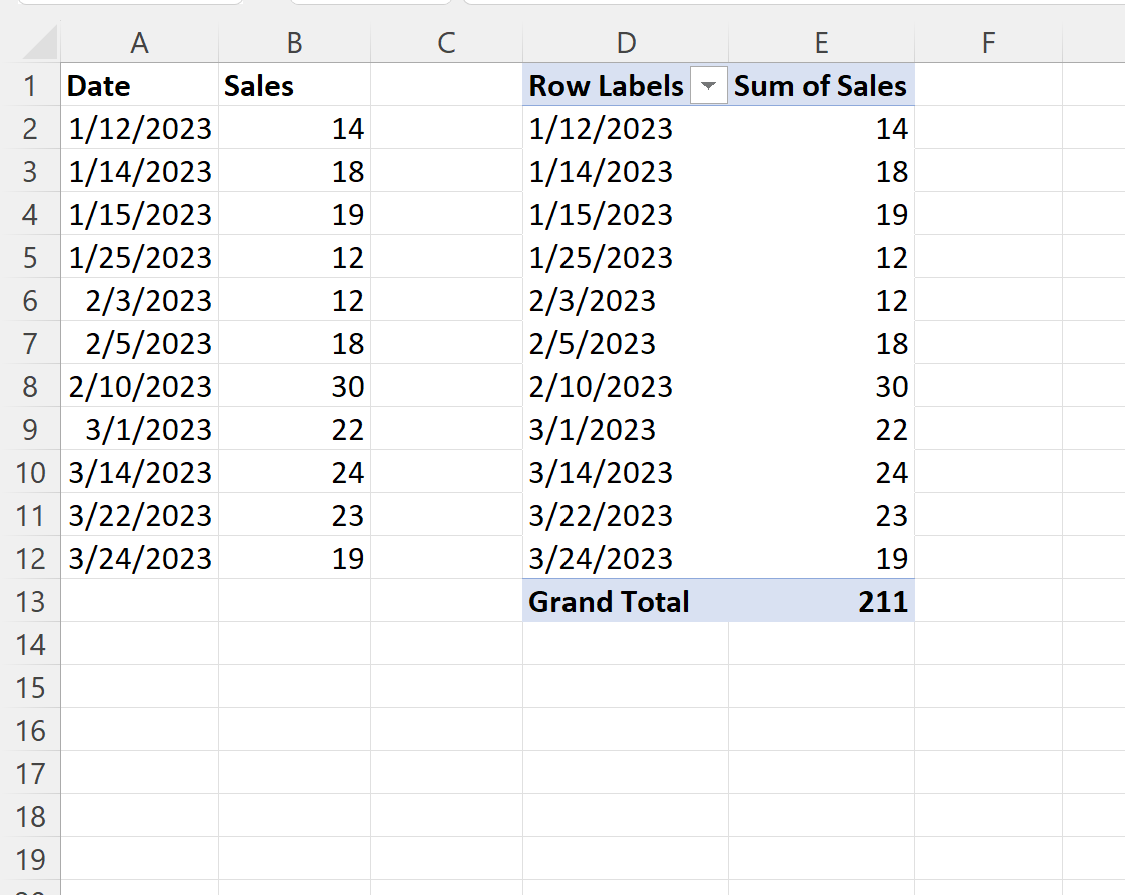
မတ်လတွင် ဖြစ်ပေါ်မည့်ရက်စွဲများကိုသာ ပြသရန်အတွက် pivot table ကို စစ်ထုတ်လိုသည်ဆိုပါစို့။
ထိုသို့လုပ်ဆောင်ရန်၊ Row Labels ဟုခေါ်သော PivotTable ခေါင်းစီးဘေးရှိ drop-down မြှားကိုနှိပ်ပါ၊ ထို့နောက် Date Filters ကို နှိပ်ပါ၊ ထို့နောက် ကာလရှိရက်စွဲများအားလုံးကို နှိပ်ပါ၊ ထို့နောက် March ကိုနှိပ်ပါ။
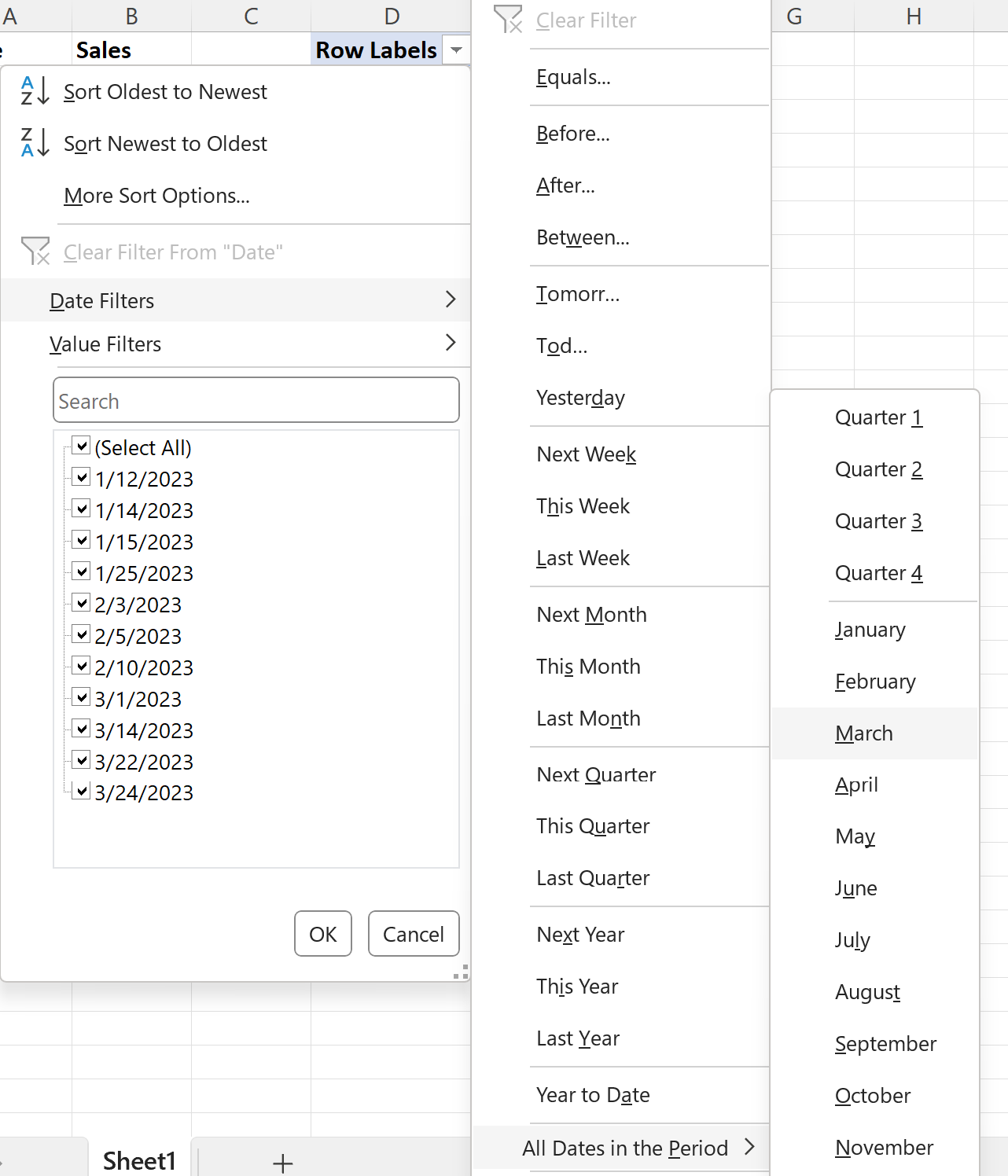
မတ်လတွင် ဖြစ်ပေါ်မည့်ရက်စွဲများကိုသာ ပြသရန် ဆုံချက်ဇယားသည် အလိုအလျောက် စစ်ထုတ်ပါမည်-
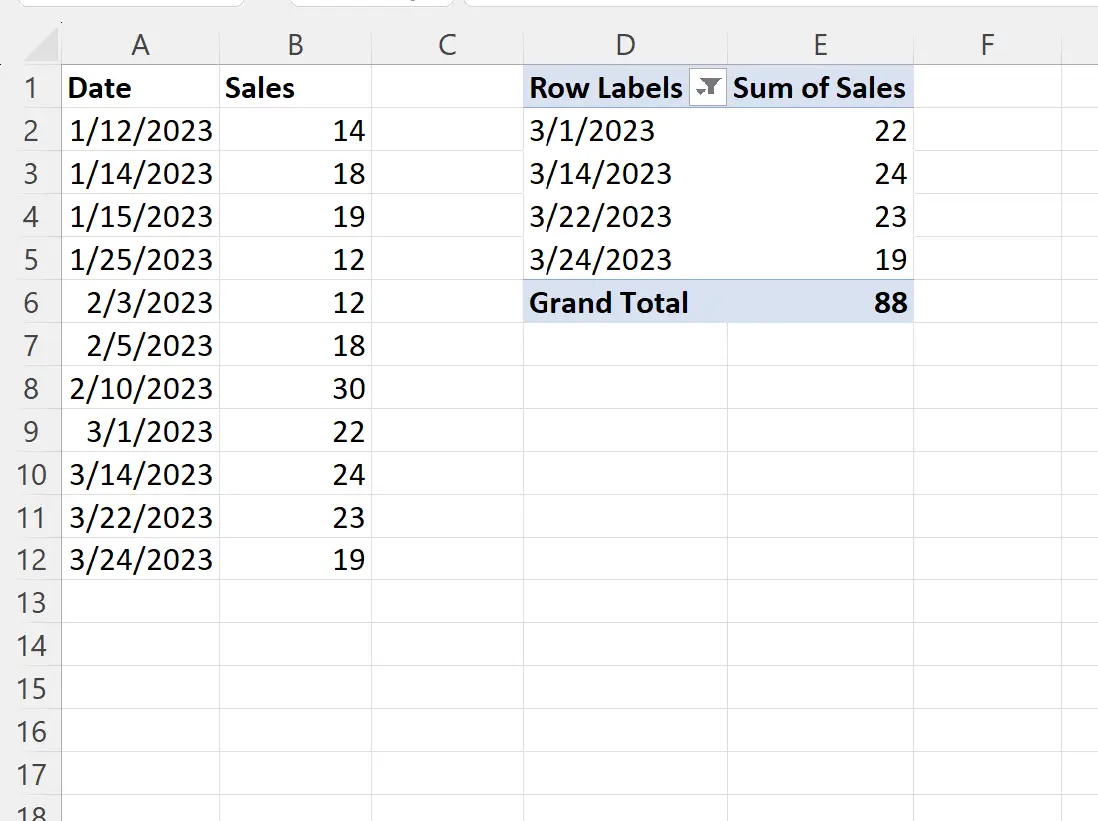
Grand Total လိုင်းသည် မတ်လရက်စွဲများအတွက်သာ ရောင်းချမှုပေါင်းလဒ်ကိုလည်း ရောင်ပြန်ဟပ်သည်။
ဤ filter ကိုဖယ်ရှားရန်၊ Row Labels ဘေးရှိ filter icon ကိုနှိပ်ပါ၊ ထို့နောက် Clear Date Filter ကိုနှိပ်ပါ။
ထပ်လောင်းအရင်းအမြစ်များ
အောက်ဖော်ပြပါ သင်ခန်းစာများသည် Excel တွင် အခြားသော အသုံးများသည့် လုပ်ဆောင်ချက်များကို မည်သို့လုပ်ဆောင်ရမည်ကို ရှင်းပြသည်-
Excel- PivotTable တွင် ထိပ်တန်းတန်ဖိုး ၁၀ ခုကို စစ်ထုတ်နည်း
Excel- ဆုံချက်ဇယားကို ကြီးကြီးမားမား စုစုပေါင်းအလိုက် ဘယ်လိုစီမလဲ။
Excel- pivot ဇယားနှစ်ခုကြား ခြားနားချက်ကို တွက်ချက်နည်း